💡 Conditions préalables

Bonjour, voici l'équipe BEPRO !
Dans cet article, nous allons explorer comment créer un projet pour l'analyse vidéo.
Démarrage de la création de projet
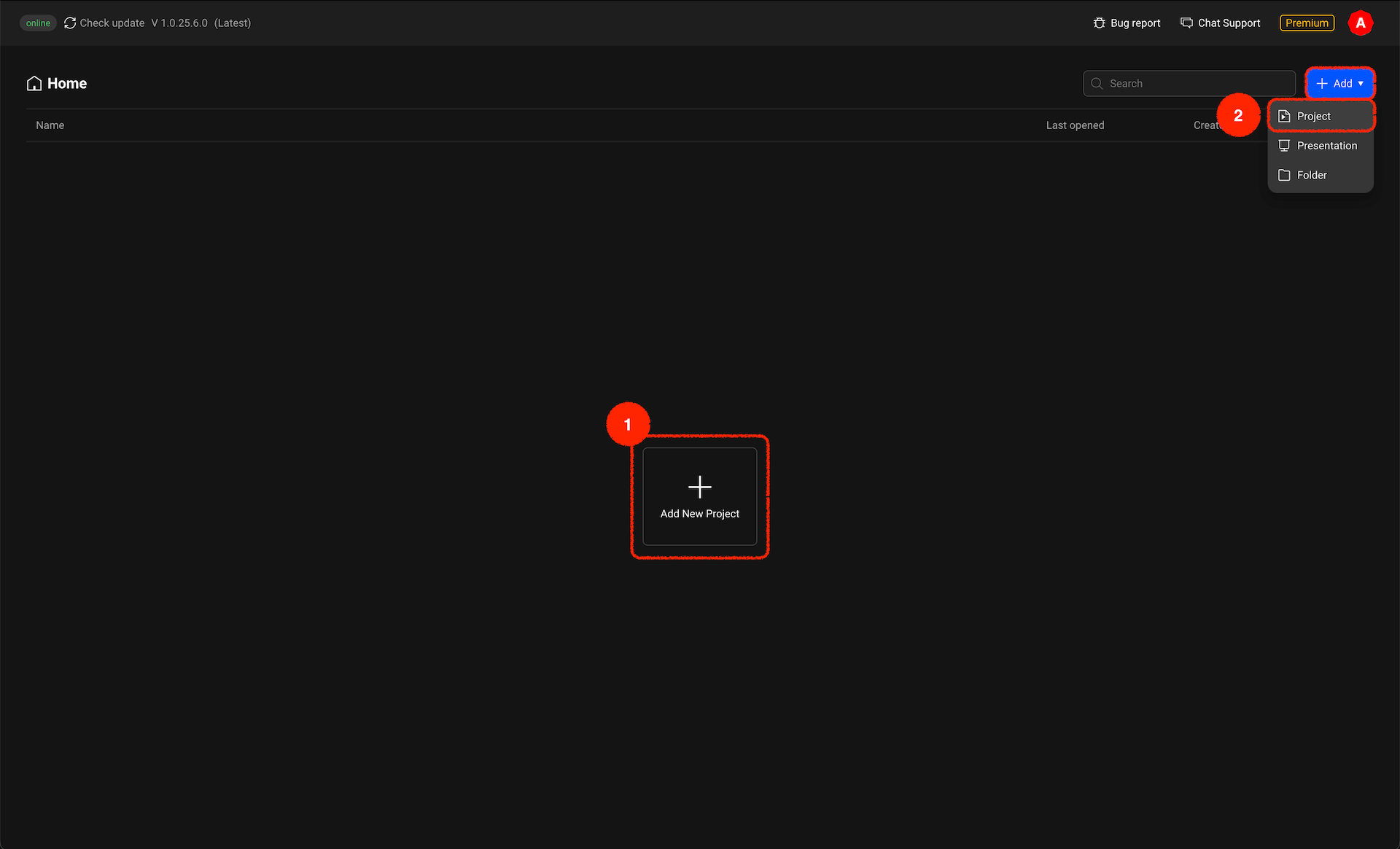
Si rien n'a encore été créé, un grand bouton de création de projet apparaîtra au centre de l'écran. Tu peux aussi créer un projet en cliquant sur le bouton ajouter dans le coin supérieur droit.
Modal de création de projet
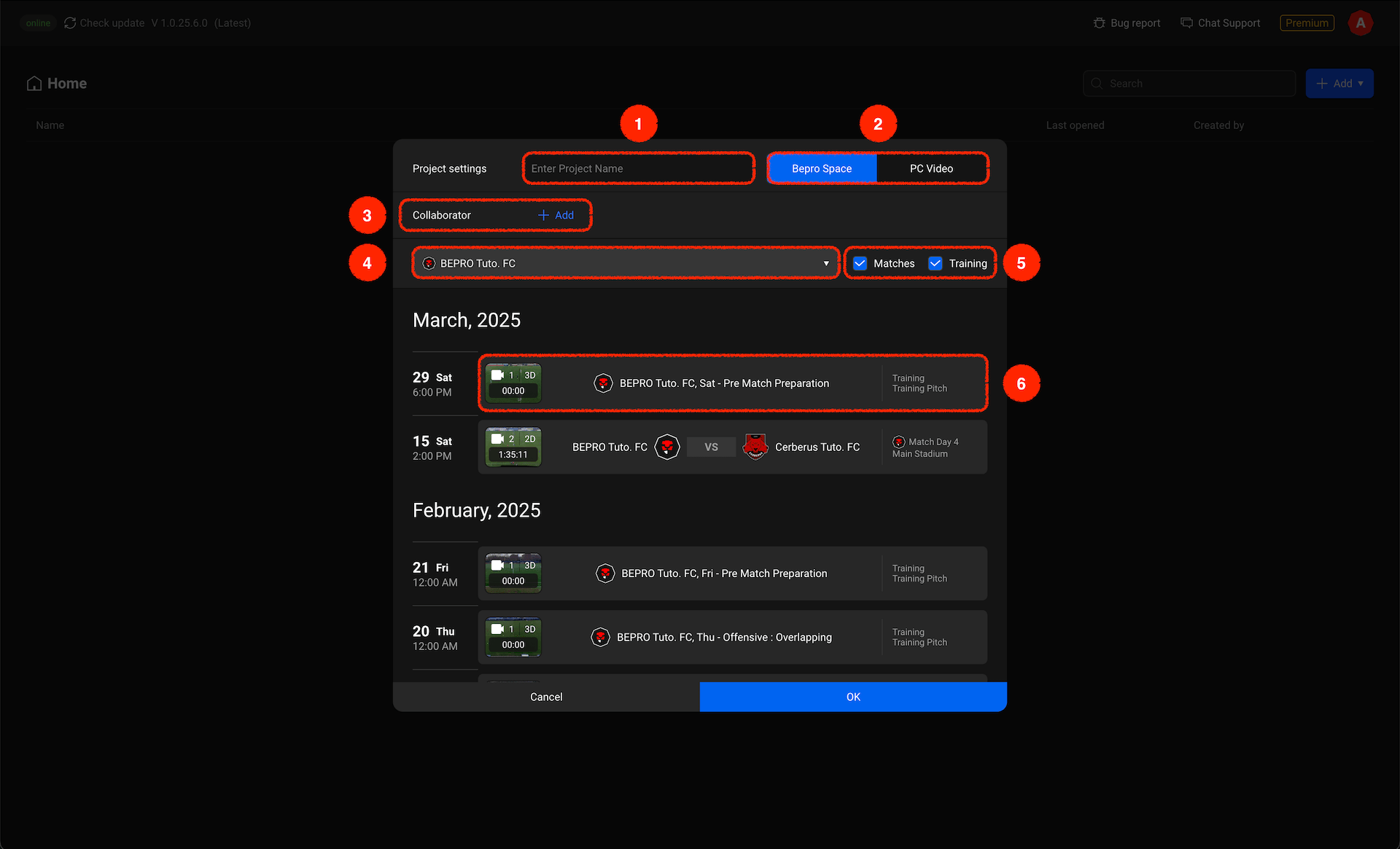
Lorsque tu cliques sur le bouton de création de projet, un modal de création de projet apparaît. Voici une brève description de chaque menu :
- Nom du Projet : Saisir le nom du projet.
- Sélection de Source Vidéo : Tu peux charger des vidéos téléchargées dans l'Espace BEPRO ou charger des vidéos depuis ton ordinateur.
- Ajouter des Collaborateurs : Tu peux ajouter des collaborateurs qui éditeront et géreront ce projet ensemble ou réviseront le contenu d'édition.
- Sélection d'Équipe : Si la source vidéo est configurée sur l'Espace BEPRO, tu peux sélectionner quelles vidéos programmées de l'équipe charger.
- Filtre Match/Entraînement : S'il y a beaucoup d'horaires, tu peux filtrer les horaires de match ou d'entraînement.
- Éléments d'Horaire : Tu peux sélectionner des éléments d'horaire à charger et créer un projet.
Commencer avec les vidéos programmées de l'Espace BEPRO
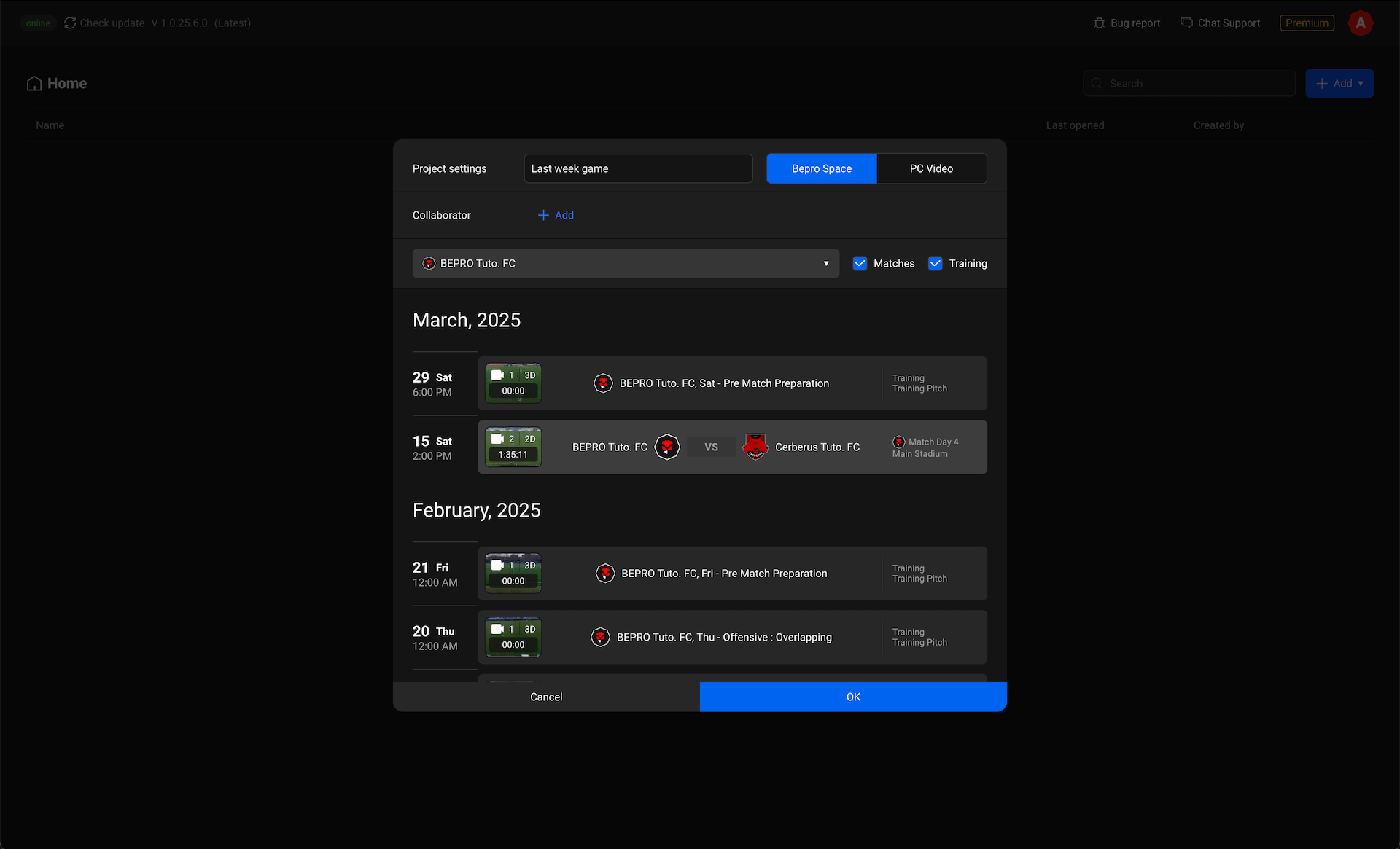
Si tu veux créer un projet avec un horaire où toutes les vidéos ont déjà été téléchargées dans l'Espace BEPRO, sélectionne simplement l'horaire souhaité et clique sur le bouton confirmer.
Commencer avec des vidéos de ton ordinateur
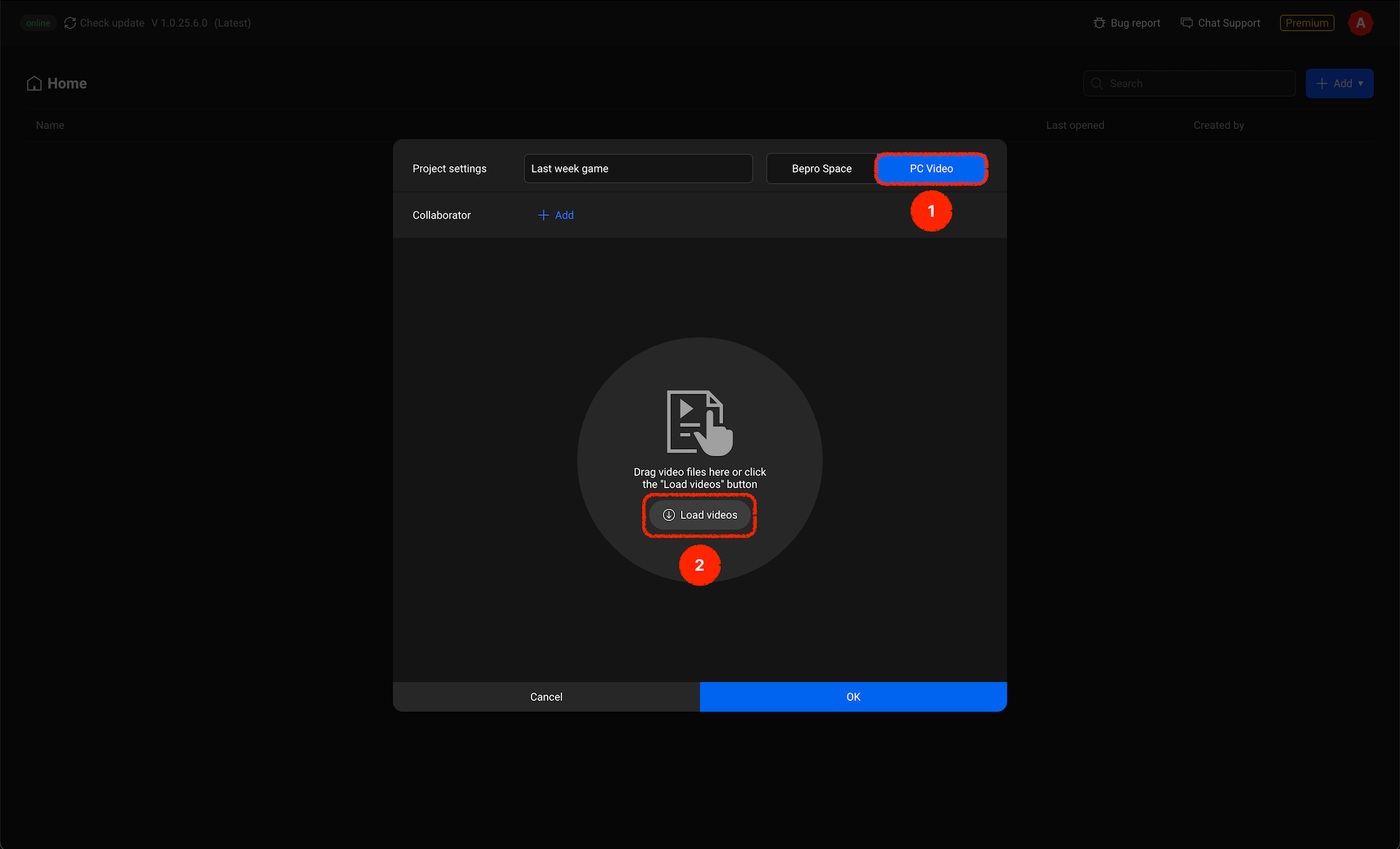
Si tu veux commencer un projet avec des vidéos de ton ordinateur, clique sur le bouton Vidéo PC en haut à droite du modal, puis clique sur le bouton Charger Vidéo pour trouver et charger des vidéos depuis ton ordinateur.
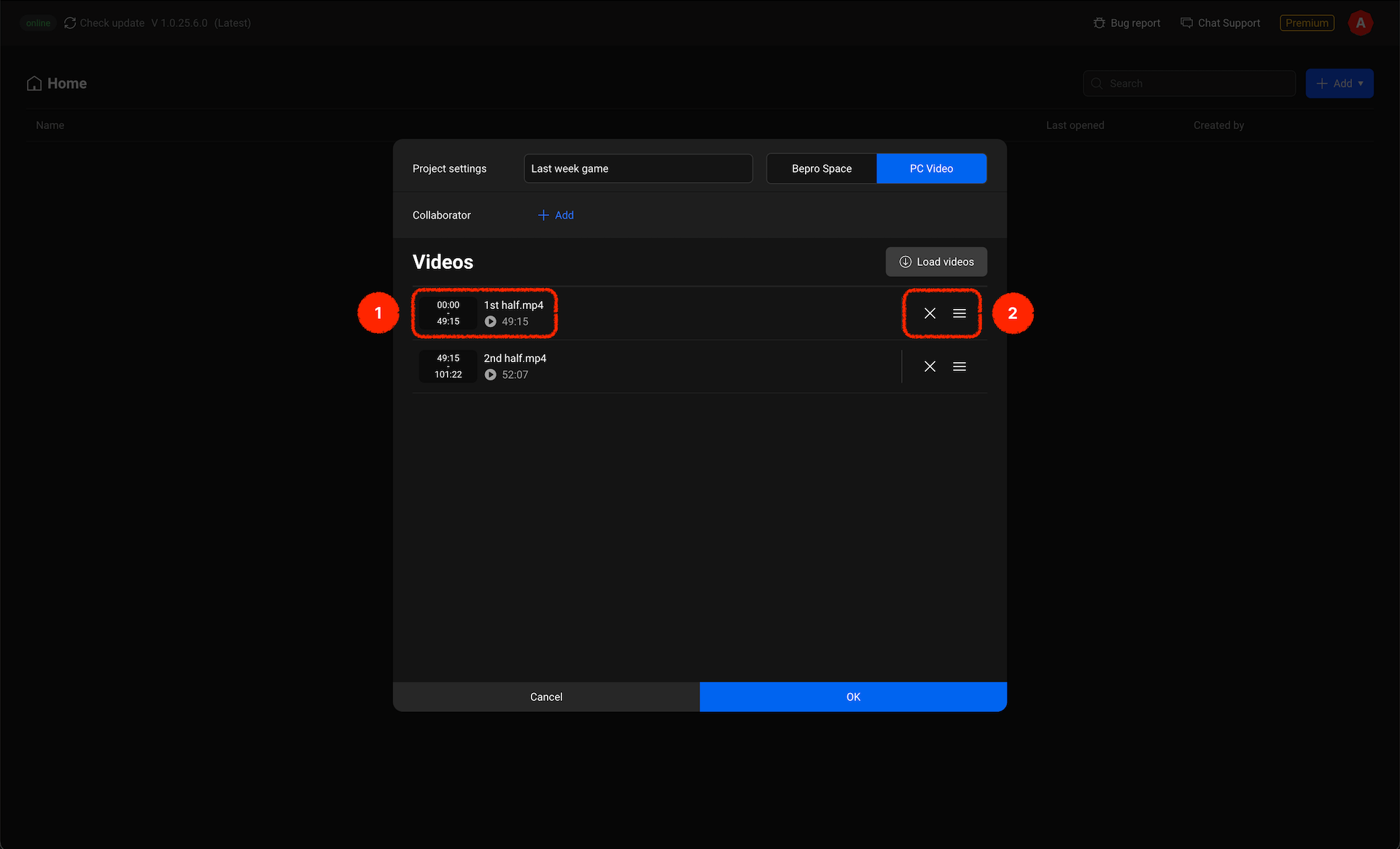
Les vidéos chargées afficheront leur titre et leur durée. Si tu as chargé la mauvaise vidéo, tu peux la supprimer, ou si l'ordre est incorrect, tu peux faire glisser pour changer la séquence.
Sélectionner les étiquettes pour le projet
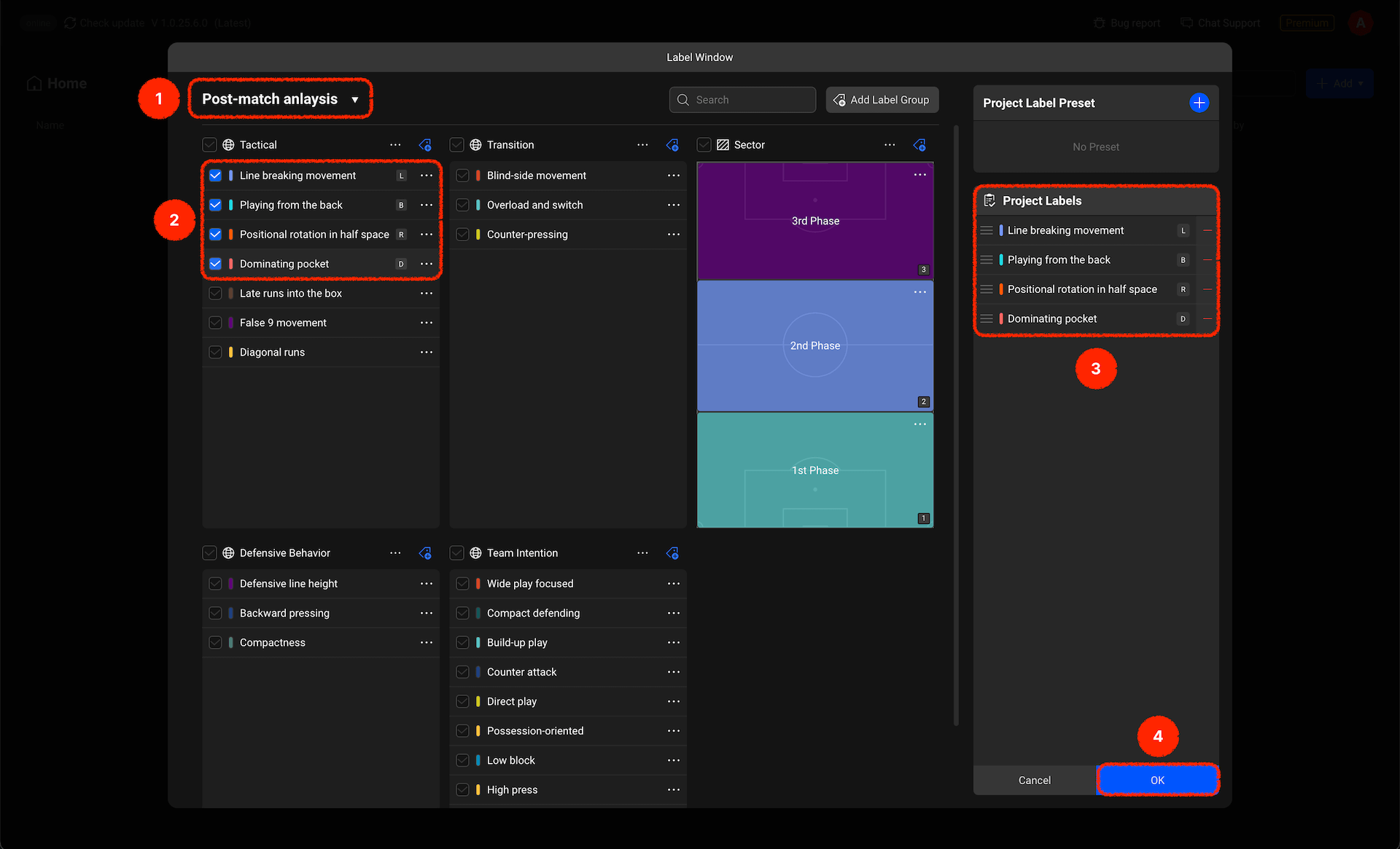
Tu dois sélectionner les étiquettes à utiliser pour ce projet depuis la fenêtre Mes Étiquettes.
- Si tu as plusieurs fenêtres d'étiquettes, sélectionne la fenêtre d'étiquettes souhaitée.
- Dans cette fenêtre d'étiquettes, coche les étiquettes que tu veux utiliser pour ce projet.
- Vérifie qu'elles ont été correctement ajoutées au panneau Étiquettes du Projet à droite, puis fais glisser pour ajuster l'ordre.
- Après avoir tout confirmé, clique sur Confirmer pour terminer.
Exécuter le projet
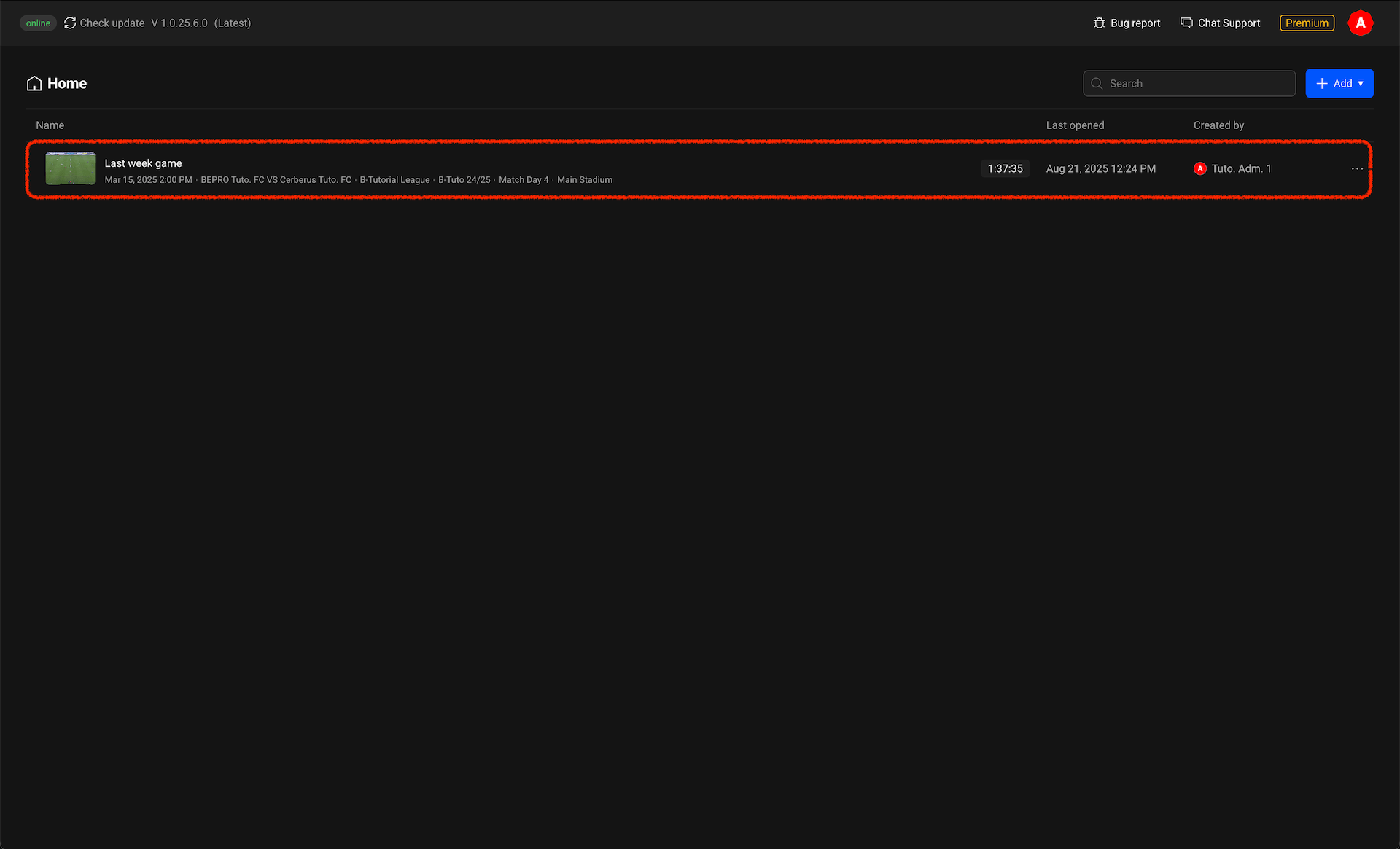
Une fois que tu as fini de sélectionner les étiquettes du projet, tu peux voir le projet créé dans le lobby. Double-clique pour ouvrir le projet.
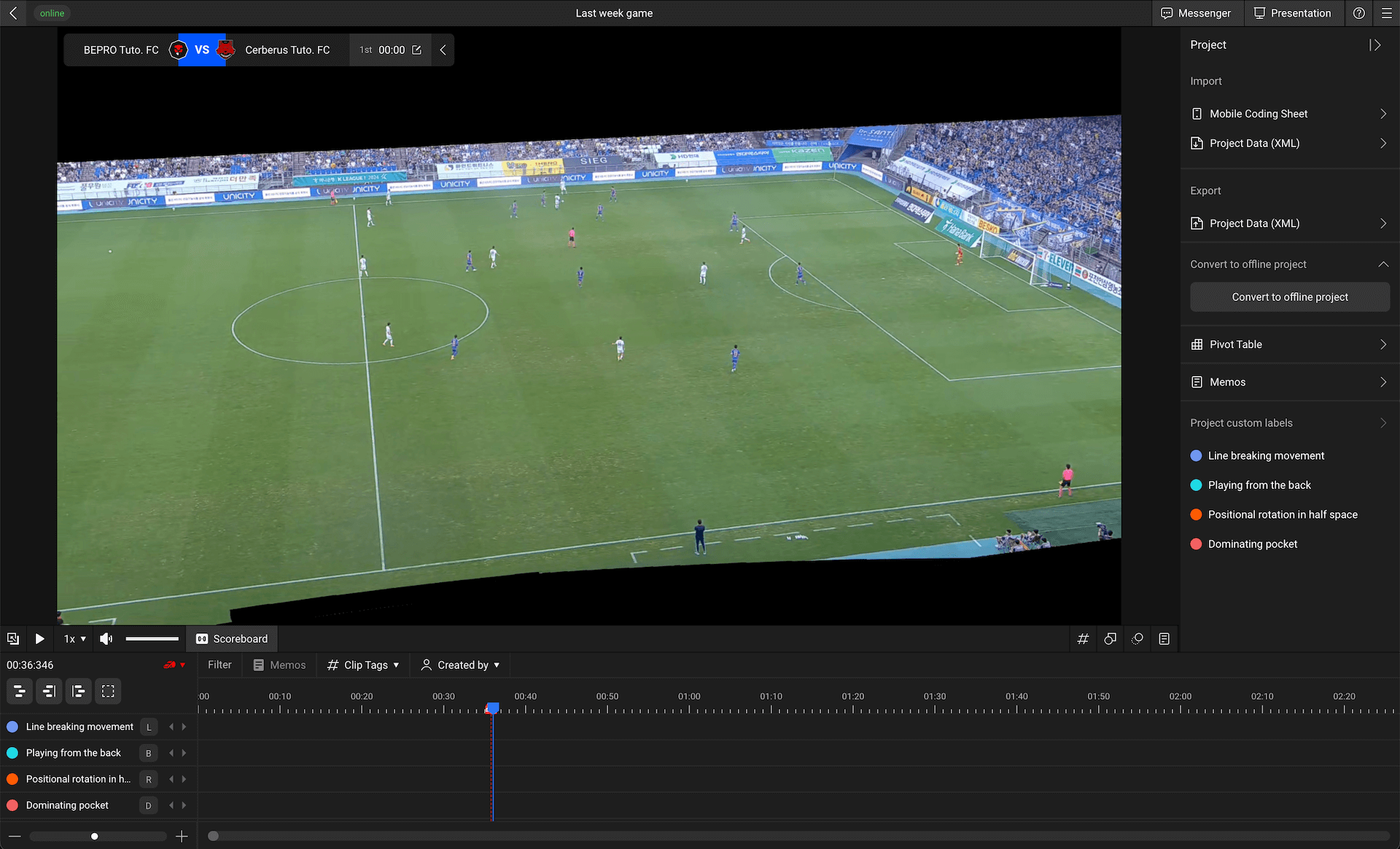
Maintenant tu peux commencer l'analyse vidéo en utilisant les étiquettes du projet.
